windows调节屏幕亮度快捷键是什么 windows亮度调节快捷键是哪个
每个人对电脑屏幕亮度的需求都是不一样的,有些人喜欢亮一些有些人喜欢暗一些,我们可以通过自己的需求来调节屏幕亮度,比较快速的方法就是用快捷键来进行调节,但是很多人不清楚windows调节屏幕亮度快捷键是什么,为此本文给大家介绍一下详细的调节方法供大家参考。
方法一:
按住FN键,从F1-F12中寻找自己电脑的亮度调节按键,点按调节(适用于笔记本电脑)。
方法二:
1、右键点击桌面左下角的开始按钮,弹出菜单中选择“移动中心”菜单项。
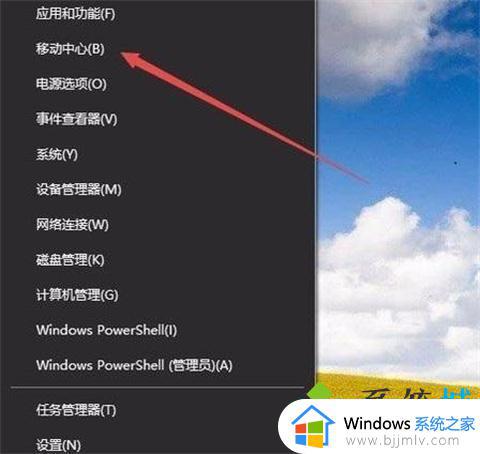
2、这时会打开Windows10的移动中心窗口,可以调整显示器的亮度。
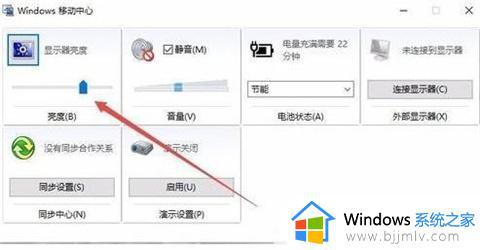
方法三:
1、右键点击桌左下角的开始按钮,弹出菜单中选择“设置”菜单项。
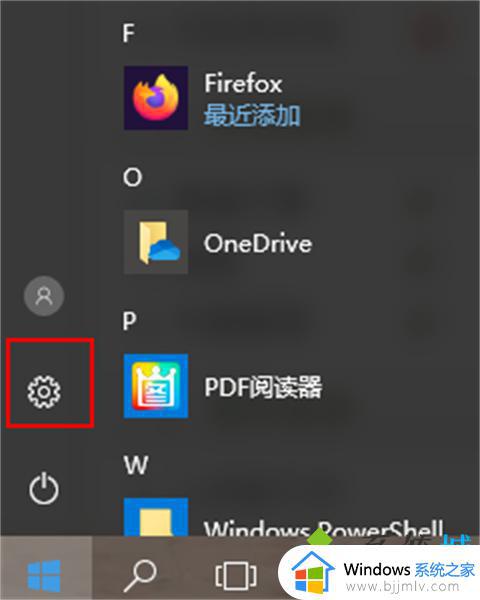
2、这时可以打开Windows10的设置窗口,窗口中点击“系统”图标。
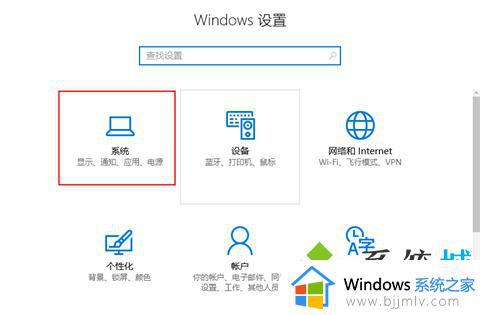
3、打开的系统设置窗口中,左侧点击“显示”菜单项。右侧窗口中也可以通过拖动滑块来调整显示器的亮度。
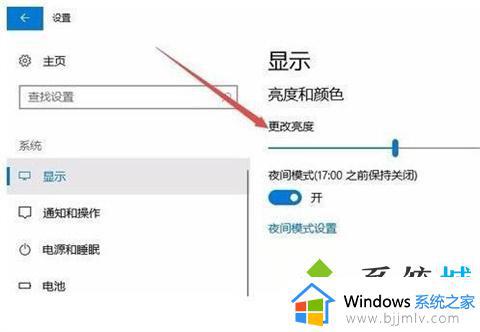
方法四:
1、Windows10桌面,依次点击“开始/Windows系统/控制面板”菜单项。
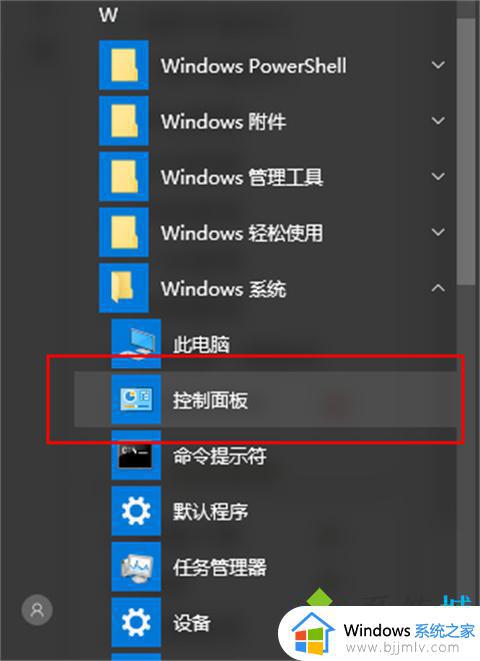
2、这时可以打开Windows10系统的控制面板窗口,窗口中点击“电源选项”图标。
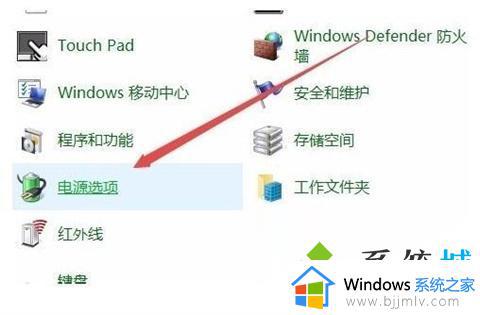
3、打开的电源选项窗口中,窗口的右下角也可以调整显示亮度。
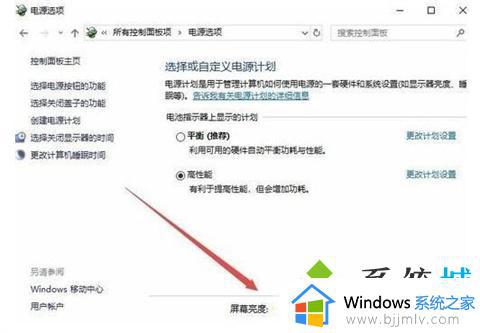
注意:台式机还可以通过显示器上面的按键来调整,由于不同的显示器设置方法不一样,需要查看说明书。
总结:
按住FN键,从F1-F12中寻找自己电脑的亮度调节按键,点按调节(适用于笔记本电脑)。
以上给大家介绍的就是windows亮度调节快捷键是哪个的详细内容,有需要的用户们可以学习上述方法步骤来进行调整就可以了。
windows调节屏幕亮度快捷键是什么 windows亮度调节快捷键是哪个相关教程
- windows屏幕亮度调节快捷键是什么 电脑屏幕亮度怎么调快捷键
- 亮度调节电脑快捷键是什么 亮度调节电脑快捷键在哪
- windows怎样调节屏幕亮度 windows在哪调整屏幕亮度
- window怎么调节屏幕亮度 windows电脑如何调节屏幕亮度
- windows调整屏幕方向快捷键是什么?windows旋转屏幕快捷键按哪个键
- windows屏幕扩展快捷键是什么 windows屏幕扩展快捷键ctrl加什么
- windows截图的快捷键是什么 windows截图的快捷键是哪个键
- 屏幕截图电脑快捷键是什么?电脑屏幕截图的快捷键是哪个
- windows电脑亮度怎么调节 win调节屏幕亮度的方法
- windows游戏录屏快捷键是什么 windows游戏录制按哪个快捷键
- 惠普新电脑只有c盘没有d盘怎么办 惠普电脑只有一个C盘,如何分D盘
- 惠普电脑无法启动windows怎么办?惠普电脑无法启动系统如何 处理
- host在哪个文件夹里面 电脑hosts文件夹位置介绍
- word目录怎么生成 word目录自动生成步骤
- 惠普键盘win键怎么解锁 惠普键盘win键锁了按什么解锁
- 火绒驱动版本不匹配重启没用怎么办 火绒驱动版本不匹配重启依旧不匹配如何处理
热门推荐
电脑教程推荐
win10系统推荐